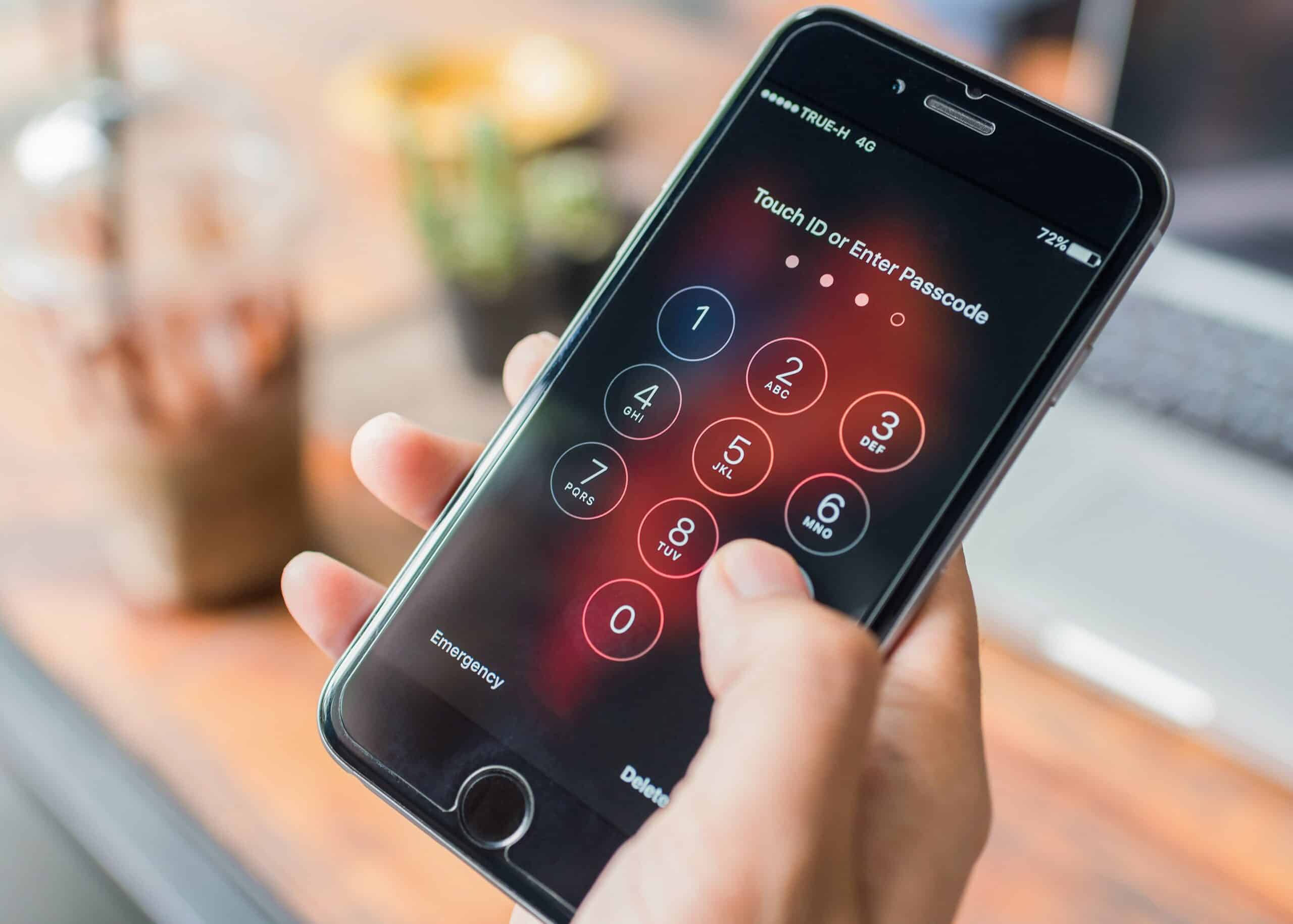306
Можете да промените PIN кода на iPhone директно чрез настройките на устройството. Това е възможно за PIN кода на SIM картата и на заключения екран
iPhone: Промяна на PIN кода на SIM картата в детайли
Ако искате да промените SIM PIN кода на вашия iPhone, отворете приложението „Настройки“ на устройството.
- В рамките на настройките ще намерите опцията Мобилен телефон. Изберете тази опция
- В iPhone ще намерите опцията SIM PIN. Докоснете опцията и ще бъдете пренасочени към следващото подменю.
- След това щракнете върху Промяна на ПИН кода. Потвърдете избора със стария си ПИН код.
- След това въведете два пъти желания нов ПИН код. Всеки път трябва да потвърждавате това въвеждане с Done (Готово). ПИН кодът на SIM картата вече е променен и ще бъде поискан при следващото стартиране на устройството
- Важно: Ако сте забравили своя SIM PIN код, свържете се с мобилния си оператор възможно най-скоро. Моля, въздържайте се от опити за отгатване, тъй като честите неправилни въвеждания могат да доведат до блокиране на SIM картата.
iPhone: Как да смените ПИН кода на заключения екран
Откриване на iPhone Дори без да знаете ПИН кода на SIM картата си, непознати могат да получат достъп до приложенията и данните в iPhone. ПИН кодът на заключения екран се използва, за да предотврати това. Можете да го промените по следния начин:
- За да направите това, стартирайте отново приложението Настройки. След това преминете към Touch ID & Code.
- Въведете текущия ПИН код за заключен екран. В следващото меню ще намерите опцията Промяна на кода. Изберете тази опция
- Въведете отново стария код за заключване на екрана. След това трябва да въведете и потвърдите новия ПИН код два пъти, за да извършите промяната.
- След това новият ПИН код на екрана за заключване е активен. След това винаги ще трябва да го въвеждате, за да отключите своя iPhone.
- Между другото: На iPad променяте както ПИН кода на SIM картата, така и ПИН кода на заключения екран по същия начин, както на iPhone.